7 Chrome-laajennusta, jotka tekevät Gmailista tuottavampaa

Voit löytää useita laajennuksia Gmailille, jotta sähköpostinhallintasi olisi tuottavampaa. Tässä ovat parhaat Gmail Chrome -laajennukset.
WiFi-verkossa ei ole kelvollista IP-määritysongelmaa, joka voi ilmetä milloin tahansa. Tämä on todella hankala ongelma, jonka käyttäjät kohtaavat. Sillä ei ole riimiä tai syytä, ja se voi näyttää milloin tahansa, kun käytät laitettasi. Ongelman joukossa oli kuitenkin ollut kuvio, joka näkyy paljon. Tämä näyttää yleensä tapahtuvan Windows 10 -käyttäjille ja niille, jotka ovat saaneet viimeaikaisia päivityksiä.
Useat asiat voivat aiheuttaa tämän virheen. Olemme varmoja, että olet jo tarkistanut puhelimellasi tai muilla laitteillasi. Jos WiFi voidaan yhdistää muilla laitteilla, ei tietokoneellasi, ongelma on tässä eikä Internet-palveluntarjoajassasi. Olet siis oikeassa paikassa etsimään ratkaisuja. Mennään suoraan asiaan ilman enempää viivytystä.
Sisällys
Kuinka Wi-Fi:llä ei ole kelvollista IP-määritystä?
Elämässämme on monia asioita, joilla ei ole järkeä, ja tämä on yksi niistä. Emme voi kertoa sinulle tarkalleen, mikä kohtaamasi ongelman aiheuttaa. Joten ainoa asia, mitä tarvitsee tehdä, on löytää ongelman erilaiset mahdolliset syyt ja seurata ratkaisuja niille kaikille toivoen, että jokin niistä osuu maaliin.
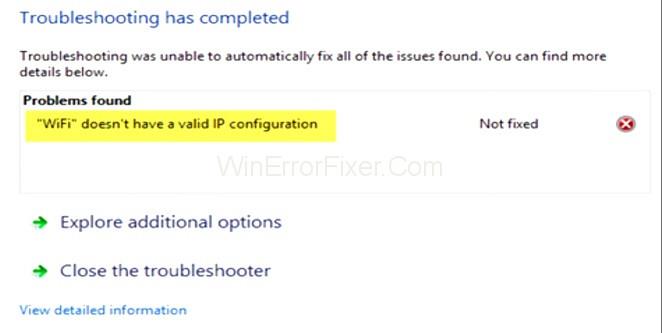
Meillä on luettelo ratkaisuista, joita voit kokeilla. Yritä päästä listalla alaspäin, niin toivottavasti sinun ei tarvitse mennä seitsemännen ratkaisun loppuun asti. Se ratkaistaan pian. Älä huoli. Aloitetaan ensimmäisestä.
1. Tee puhdas uudelleenkäynnistys
Tässä on vaiheet puhtaan uudelleenkäynnistyksen tekemiseen -
Vaihe 1: Avaa Suorita-valintaikkuna painamalla Windows-näppäintä + R. Kirjoita sitten MSConfig ruutuun. Siirry palveluvälilehdelle.
Vaihe 2: Valitse Piilota kaikki Microsoft-palvelut ja poista sitten kaikki käytöstä. Avaa sitten tehtävienhallinta. Valitse ensimmäinen ja valitse poista käytöstä. Toista prosessi uudestaan ja uudestaan kaikille tehtäväpalkin tehtäville ja sulje se sitten.
Vaihe 3: Napsauta käynnistysvälilehteä ja käynnistä laite uudelleen. Tämän pitäisi hoitaa tehtävänsä.
Lue myös:1) Mikrofoni ei
toimi
2) Järjestelmän palautus Windows 7, 8 ja 10
2. Päivitä ohjaimet
Tässä on vaiheet sen tekemiseen -
Vaihe 1: Napsauta Windows-painiketta ja paina R avataksesi Suorita-valintaikkunan. Kirjoita sitten valintaikkunaan komento devmgmt.msc tai hdwwiz.cpl.
Vaihe 2: Siirry verkkosovittimeen ja etsi oma verkkosovitin. Napsauta sitä ja siirry ohjainvälilehteen. Siirry sitten ohjaimen päivitysvaihtoehtoon. Nyt sinun on valittava päivitysohjainvaihtoehto. Sinun on ehkä valittava mikä tahansa näyttöön tuleva kehote. Täydennä ne.
3. Ajurien palautus
Tässä on vaiheet, jotka sinun on noudatettava -
Vaihe 1: Napsauta Windows-painiketta ja paina sitten R-painiketta. Suorita-valintaikkuna avautuu ja sinun on annettava devmgmt.msc- tai hdwwiz.cpl-komennot sinne.
Vaihe 2: Siirry verkkosovittimeen ja napsauta sitten sinulla olevaa verkkokorttia. Siirry Ohjain-välilehteen ja napsauta sitten Palauta ohjain -vaihtoehtoa.
Vaihe 3: Jos tämä vaihtoehto on harmaa, se tarkoittaa, että et voi tehdä niin. Tämä menetelmä ei ole silloin sinua varten.
4. Poista ajurit
Ohjainten asennuksen poistaminen auttaa ratkaisemaan ongelman. Seuraa ohjeita, jotka meillä on täällä -
Vaihe 1: Siirry ensin Suorita-valintaikkunaan käyttämällä Windows + R -painiketta. Sitten sinun on syötettävä komento devmgmt.msc sinne.
Vaihe 2: Kaksoisnapsauta Verkkosovittimet ja etsi sitten verkkokorttisi joukosta ja kaksoisnapsauta sitä.
Vaihe 3: Napsauta Ohjaimet-välilehteä ja poista se. Sinun on noudatettava ohjeita ja käynnistettävä sitten tietokone uudelleen.
5. Poista virustorjunta käytöstä tai poista sen asennus
Voit helposti poistaa virustorjuntasi käytöstä, ja tämän pitäisi olla yksi kohtaamasi ongelman ratkaisuista -
Vaihe 1: Ensin sinun on edettävä ja etsittävä virustorjuntaohjelmisto. Napsauta sitten sitä hiiren oikealla painikkeella.
Vaihe 2: Valitse asennuksen poisto.
On toinenkin tapa tehdä tämä -
Vaihe 1: Siirry ensin Suorita-valintaikkunaan Windows-painikkeella ja paina R. Anna sitten komento appwiz.cpl.
Vaihe 2: Tämän jälkeen sinun on löydettävä käyttämäsi virustorjuntaohjelmisto ja poistettava se. Tarkista, onko ongelma ratkaistu vai ei.
6. Palauta Windowsin palomuuri oletusasetuksiinsa
Jos kohtaat virheen edelleen tietokoneessasi, yritä palauttaa Windowsin palomuuri oletusasetuksiinsa. Tässä ovat vaiheet, jotka sinun on noudatettava tehdäksesi niin -
Vaihe 1: Siirry Suorita-valintaikkunaan painamalla Windows-näppäintä + R-painiketta.
Vaihe 2: Kirjoita firewall.cpl-vaihtoehto ja kirjoita sitten. Napsauta oletusasetusten palautusvaihtoehtoa.
Vaihe 3: Napsauta kyllä.
Tämän pitäisi ratkaista ongelma, jos tämä olisi ollut syy. Jos ei, siirry seuraavaan ratkaisuun.
7. IP-osoitteen vapauttaminen ja uusiminen
IP-osoitteen vapauttaminen ja uusiminen on yksi ratkaisu ongelmaan. Tämä on viimeinen mahdollisuus, jonka sinulla on. Jos testasit aiempia menetelmiä ja ne eivät täsmänneet, siitä tulee ongelma. Tarkista vaiheet, jotka sinun on noudatettava -
Vaihe 1: Napsauta tai paina Windows-painiketta ja kirjoita hakukenttään cmd.
Vaihe 2: Napsauta hiiren kakkospainikkeella ja suorita järjestelmänvalvojana. Sinun on annettava seuraavat komennot -
ipconfig /release
Vaihe 3: Kirjoita vielä kerran seuraava komento ja kirjoita sitten -
ipconfig /renew
Vaihe 4: Kirjoita sitten exit-komento ja paina enter. Tarkista, jatkuuko ongelma.
Johtopäätös
Kiitos paljon, että luit tämän artikkelin täällä. Olemme varmoja, että tämä ongelma saattaa olla turhauttavaa. Tiedämme myös, että tämä artikkeli on melko suuri ja monilla ihmisillä on elämänsä vaikeinta aikaa lukea koko artikkeli ja yrittää löytää ratkaisuja virheeseen.
Arvostamme todella kärsivällisyyttäsi ja vaivaasi. Olen erittäin pahoillani, että jouduit käymään läpi koko tämän koettelemuksen. Olisimme todella kiitollisia, jos voisit jättää palautetta alla olevaan kommenttiosaan. Kiitos vielä kerran ja mukavaa päivää teille. Hyvää päivänjatkoa ja älkääkä joutuko enää koskaan kohtaamaan tätä ongelmaa!
Voit löytää useita laajennuksia Gmailille, jotta sähköpostinhallintasi olisi tuottavampaa. Tässä ovat parhaat Gmail Chrome -laajennukset.
Aseta Chrome tyhjentämään evästeet poistuttaessa parantaaksesi tietoturvaa poistamalla evästeet heti, kun suljet kaikki selainikkunat. Tässä on kuinka se tehdään.
Oikean maksukortin etsiminen taskustasi tai lompakostasi voi olla todellinen vaiva. Viime vuosina useat yritykset ovat kehittäneet ja lanseeranneet lähimaksuratkaisuja.
Muuta minkä tahansa videon nopeutta Android-laitteellasi ilmaisella hyödyllisellä sovelluksella. Lisää sekä hidastustoiminto että nopeasti eteenpäin -efekti samaan videoon.
Aseta ajastimia Android-sovelluksiin ja pidä käytön hallinta erityisesti silloin, kun sinulla on tärkeitä töitä tehtävänä.
Facebook-kaverisi voivat nähdä kaikki kommentit, joita kirjoitat julkisille julkaisuilla. Facebookin kommentit eivät sisällä yksittäisiä yksityisyysasetuksia.
Kun kuulet sanan evästeet, saatat ajatella suklaahippuevästeitä. Mutta on myös evästeitä, joita löydät selaimista, jotka auttavat sinua saamaan sujuvan selailukokemuksen. Tässä artikkelissa kerrotaan, kuinka voit konfiguroida evästeasetuksia Opera-selaimessa Androidille.
Tyhjennä sovelluksen lataushistoria Google Playssa saadaksesi uuden alun. Tässä ovat aloittelijaystävälliset vaiheet, joita seurata.
Jos USB-äänet ilmenevät ilman syytä, on olemassa muutamia menetelmiä, joilla voit päästä eroon tästä kummallisesta laitteiden katkaisuääneistä.
Katso, mitä vaiheita sinun tulee seurata poistaaksesi Google Assistant käytöstä nopeasti rauhoittuaksesi. Tunne itsesi vähemmän vakoilluksi ja poista Google Assistant käytöstä.







